Come accedere a Crypto.com
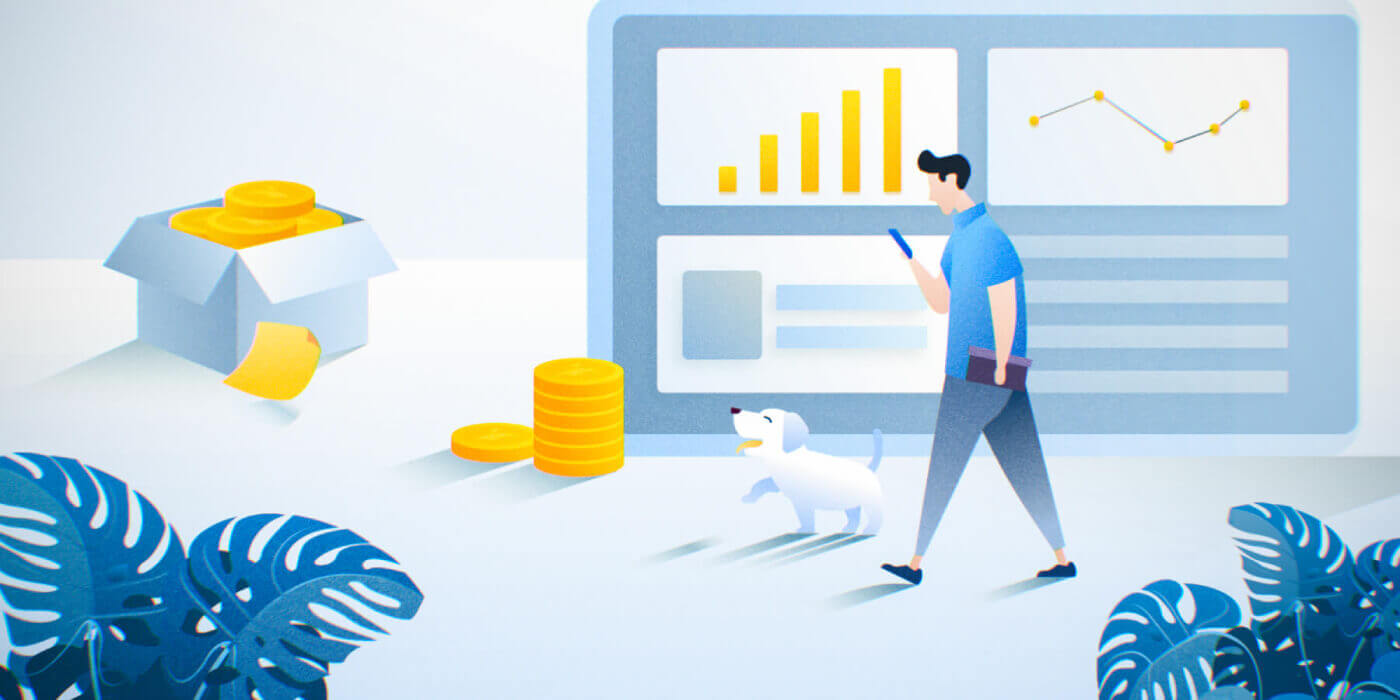
Come accedere al tuo account Crypto.com (sito Web)
1. Vai al sito web Crypto.com e, in alto a destra, seleziona [Accedi].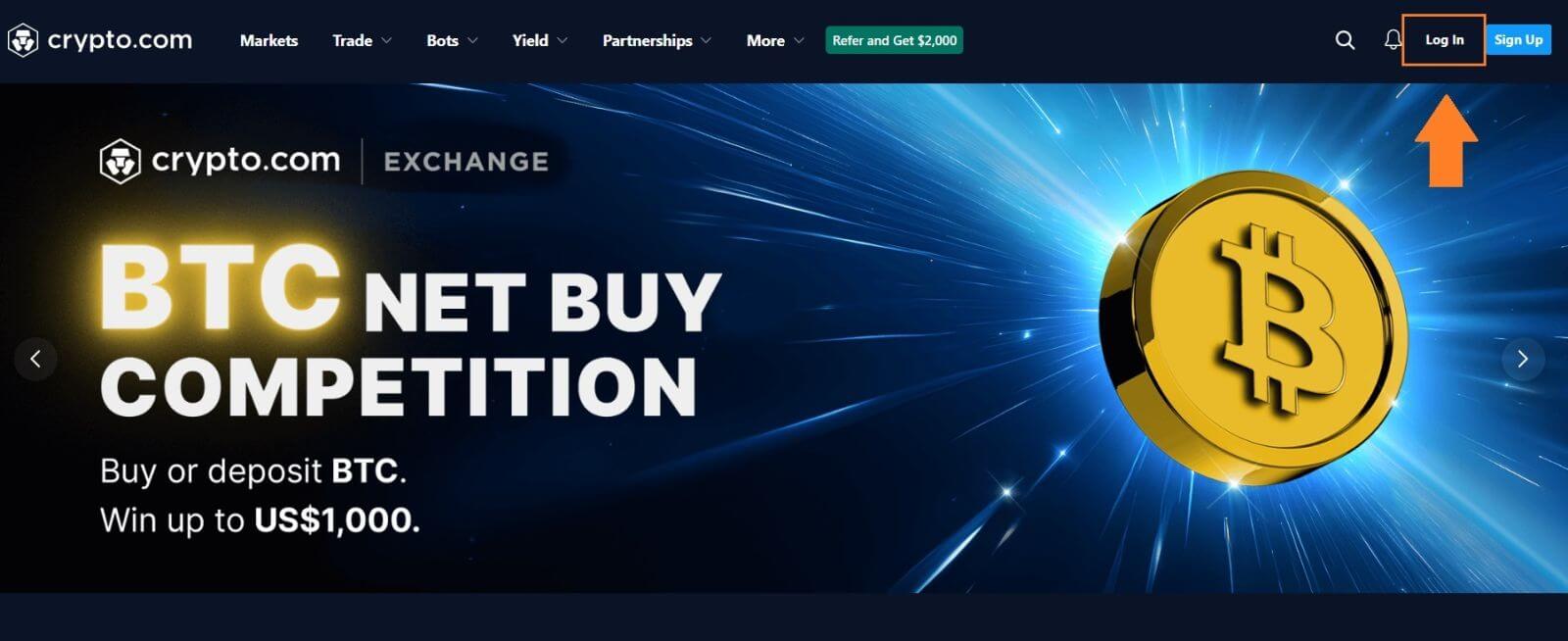 2. Inserisci la tua email e la password, quindi fai clic su [Accedi].
2. Inserisci la tua email e la password, quindi fai clic su [Accedi]. Oppure puoi eseguire la scansione per accedere immediatamente aprendo l' [app Crypto.com].
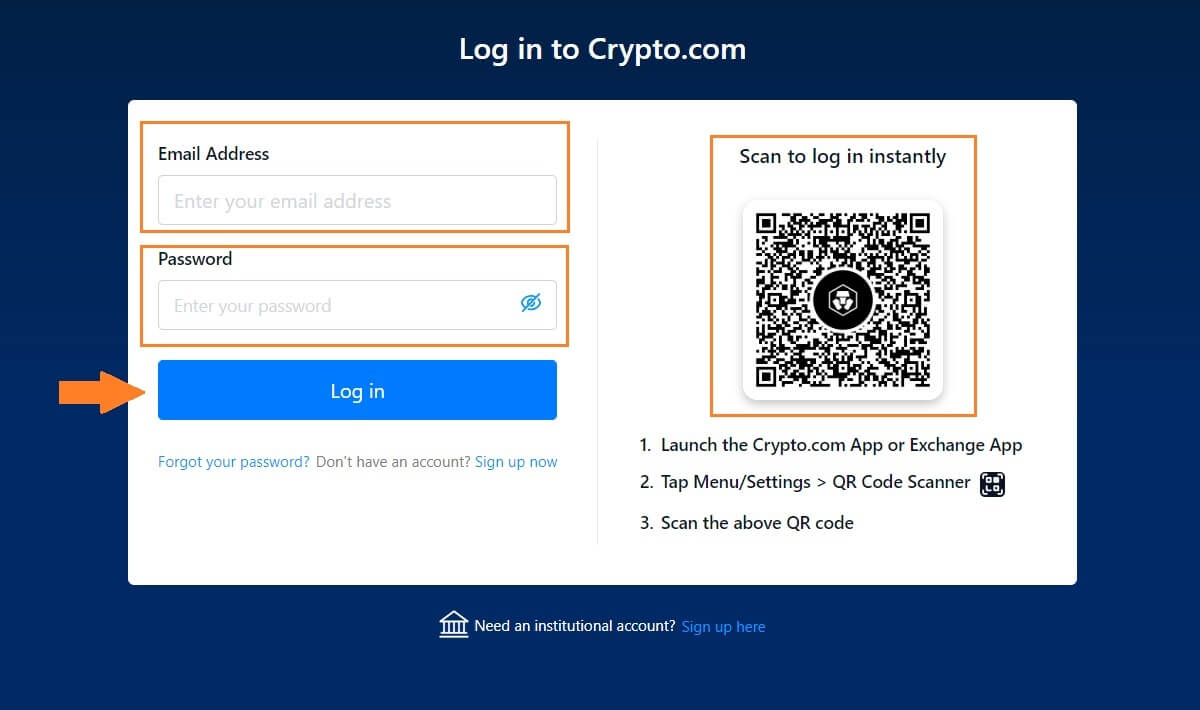
3. Inserisci il tuo 2FA e premi [Continua] .
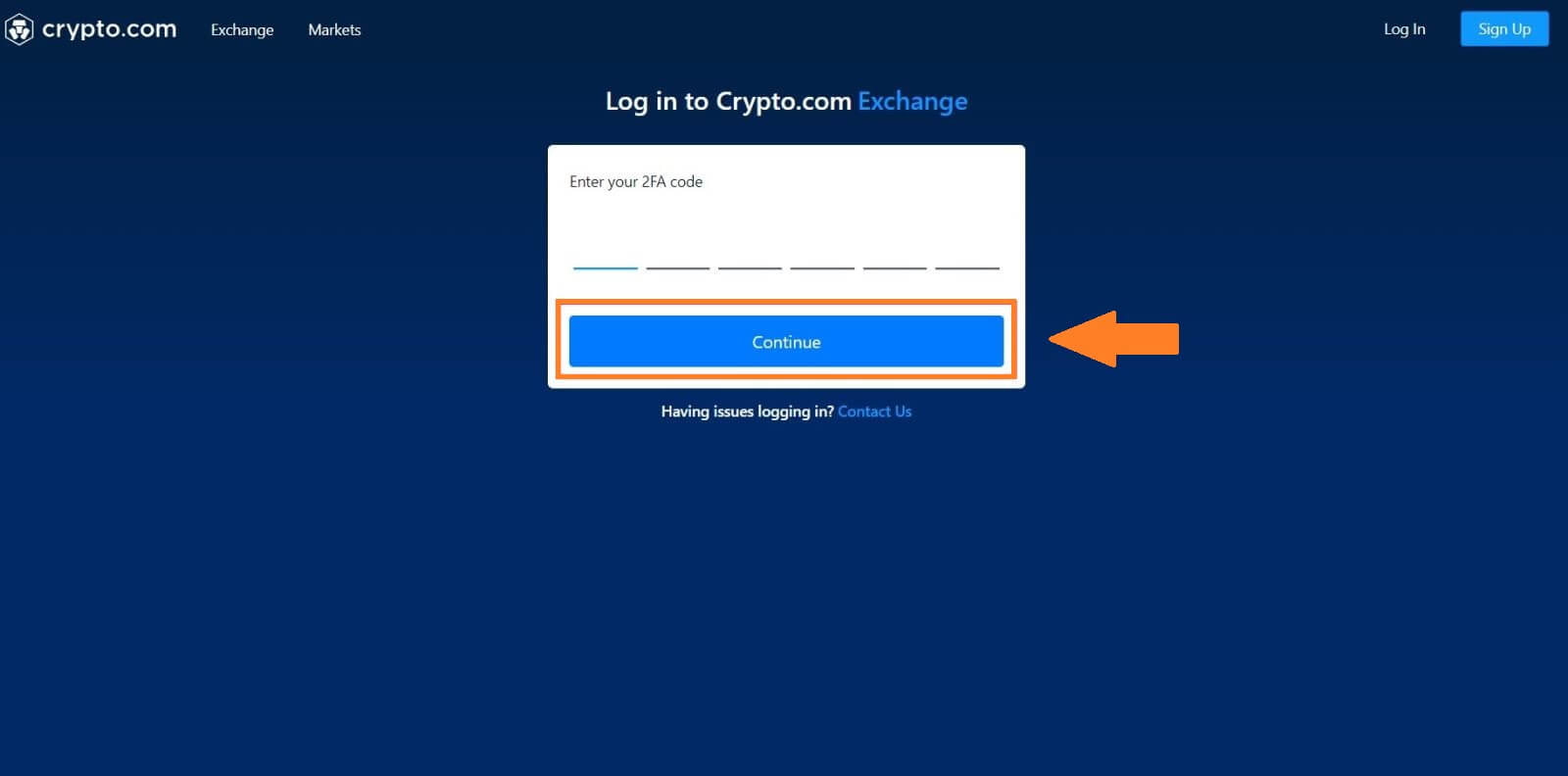
4. Successivamente, puoi utilizzare con successo il tuo account Crypto.com per fare trading.
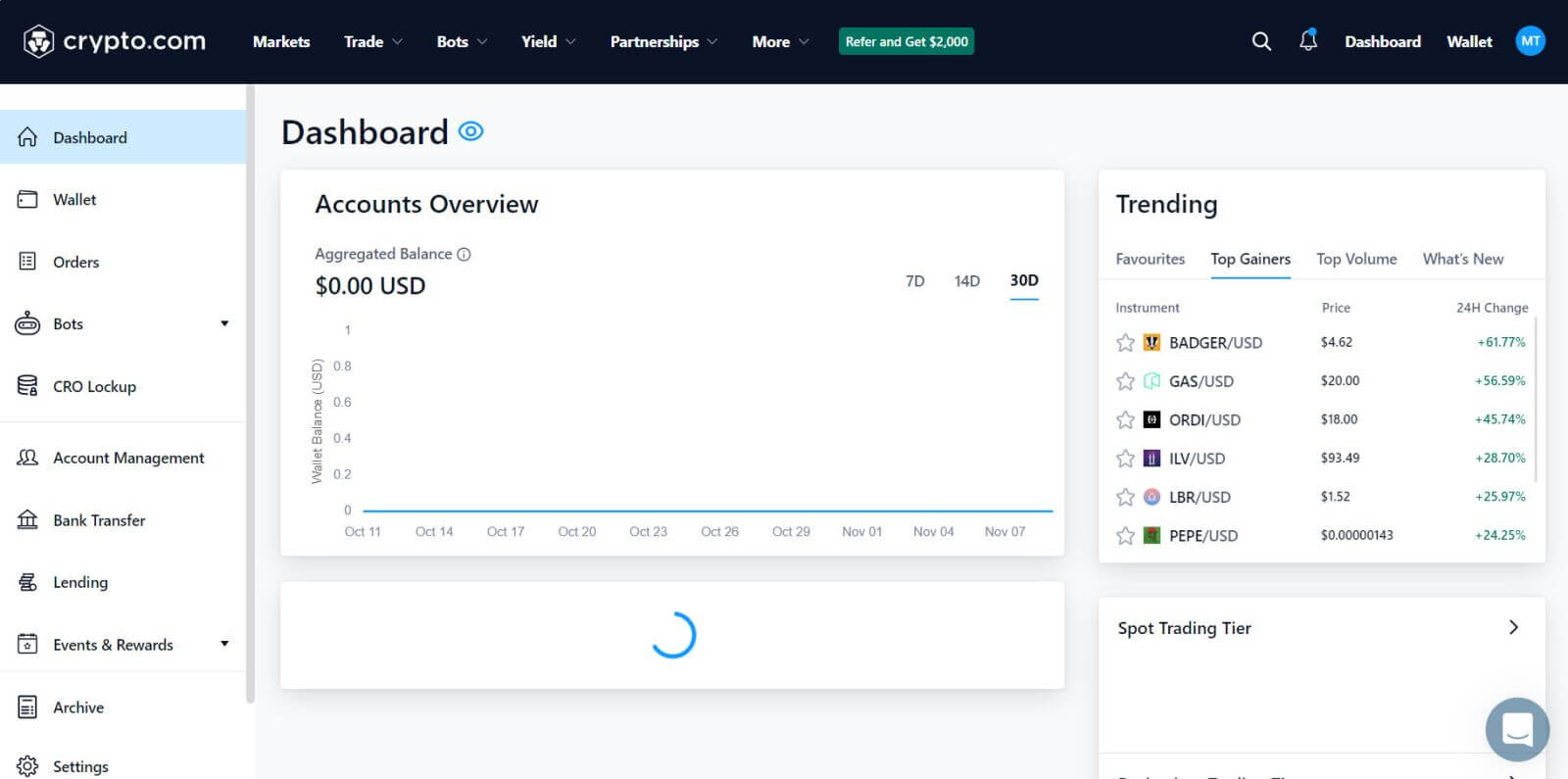
Come accedere al tuo account Crypto.com (app)
1. Devi andare su [ App Store ] o [ Google Play Store ] e cercare con la chiave [ Crypto.com ] per trovare questa app. Quindi, installa l' app Crypto.com sul tuo dispositivo mobile. 2. Dopo aver installato e avviato l'app. Accedi all'app Crypto.com utilizzando il tuo indirizzo e-mail, quindi tocca [Accedi all'account esistente]. 3. Dopo aver effettuato l'accesso con la tua e-mail, controlla la tua e-mail per un collegamento di conferma per continuare. 4. Dopo aver effettuato la conferma, hai effettuato l'accesso con successo al tuo account Crypto.com.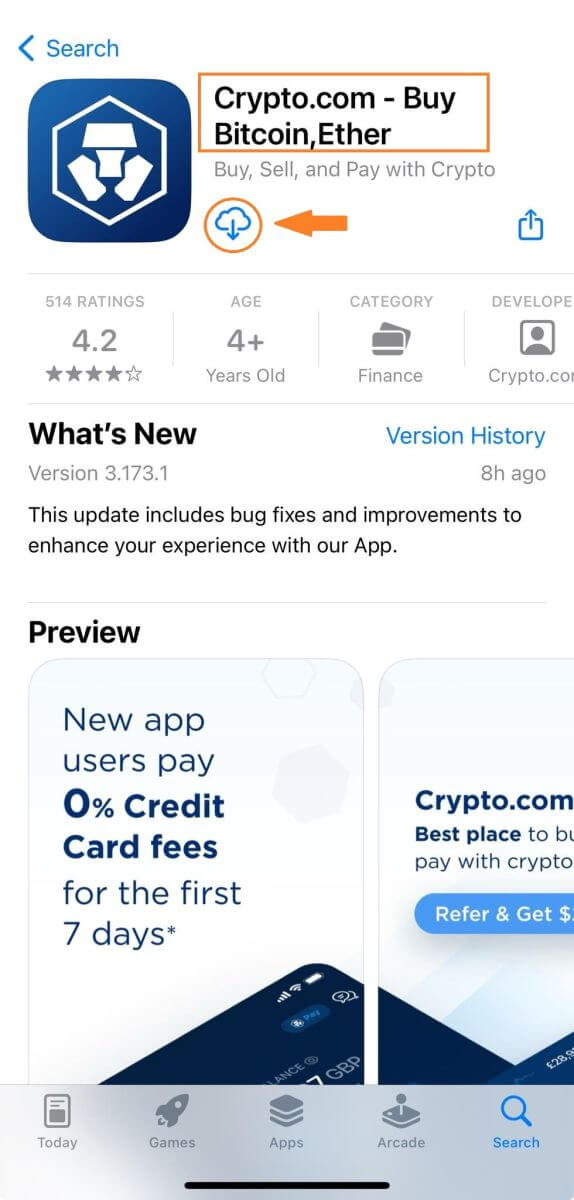
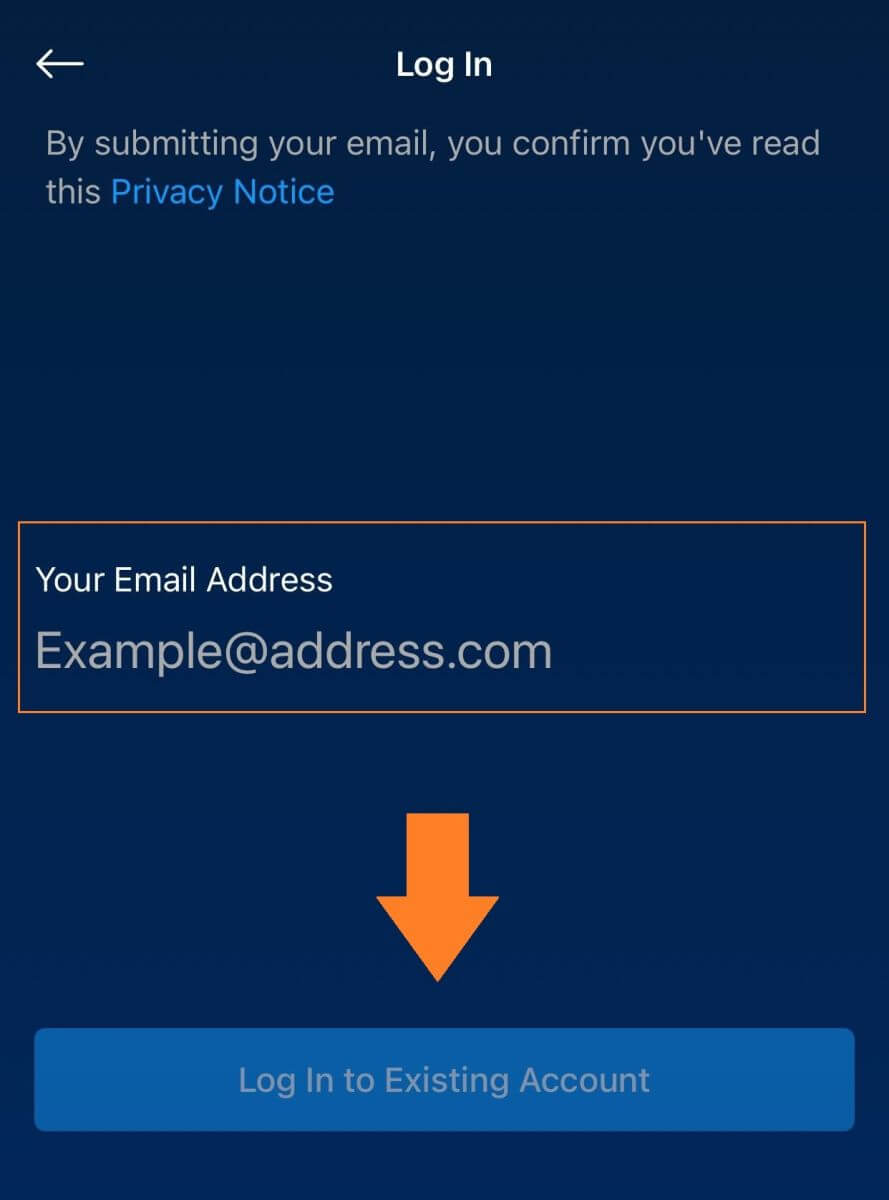
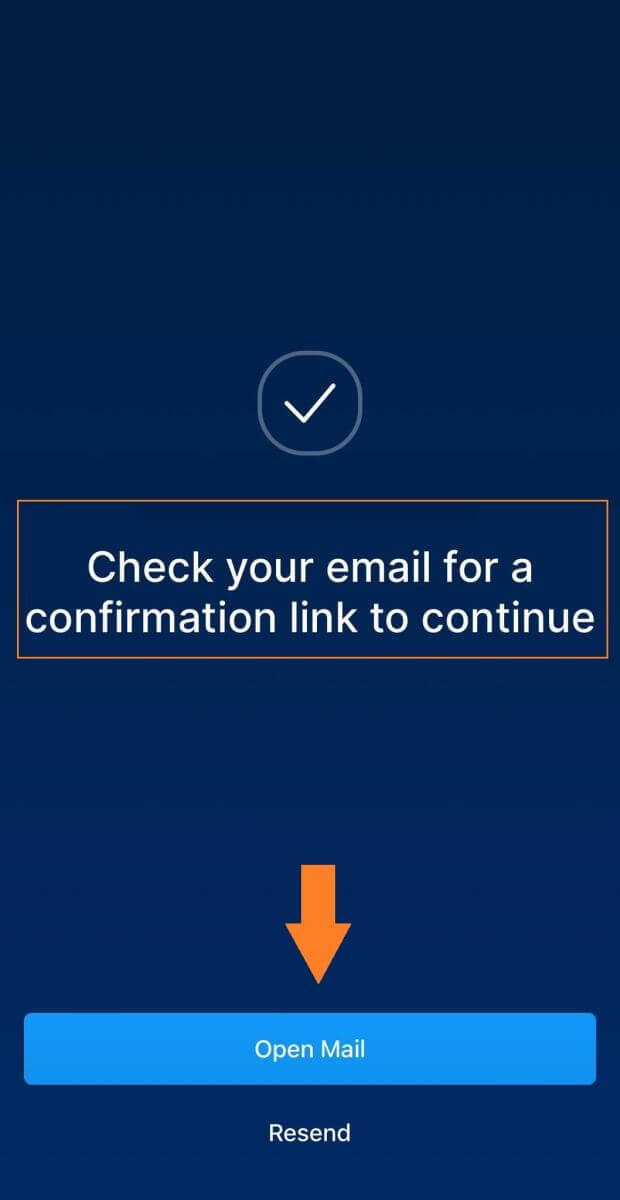
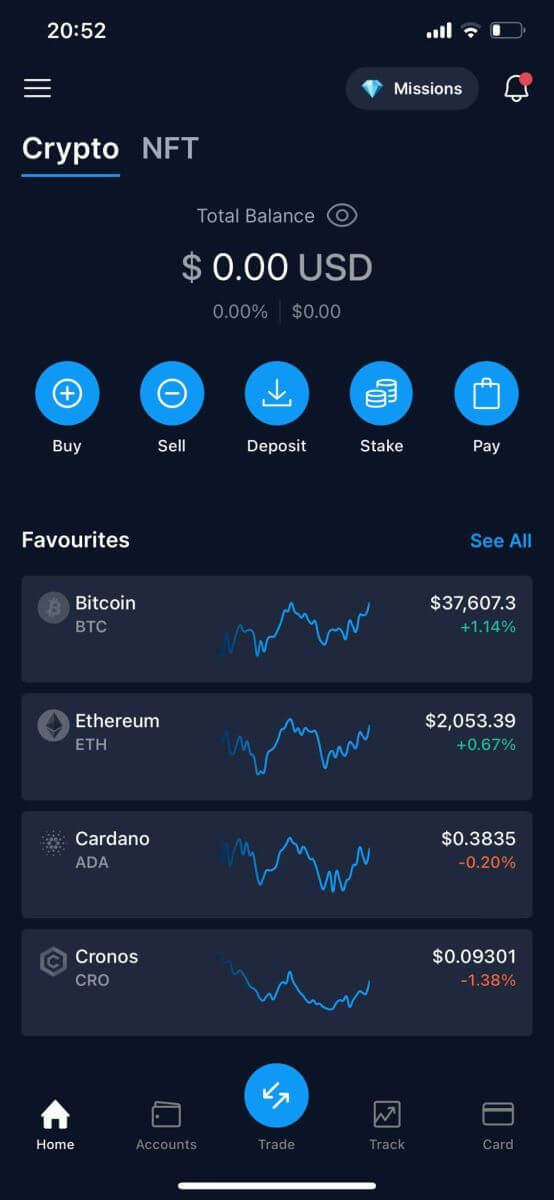
Ho dimenticato la mia password dall'account Crypto.com
Puoi reimpostare la password del tuo account sul sito web o sull'app Crypto.com.1. Vai al sito web Crypto.com e fai clic su [Accedi].
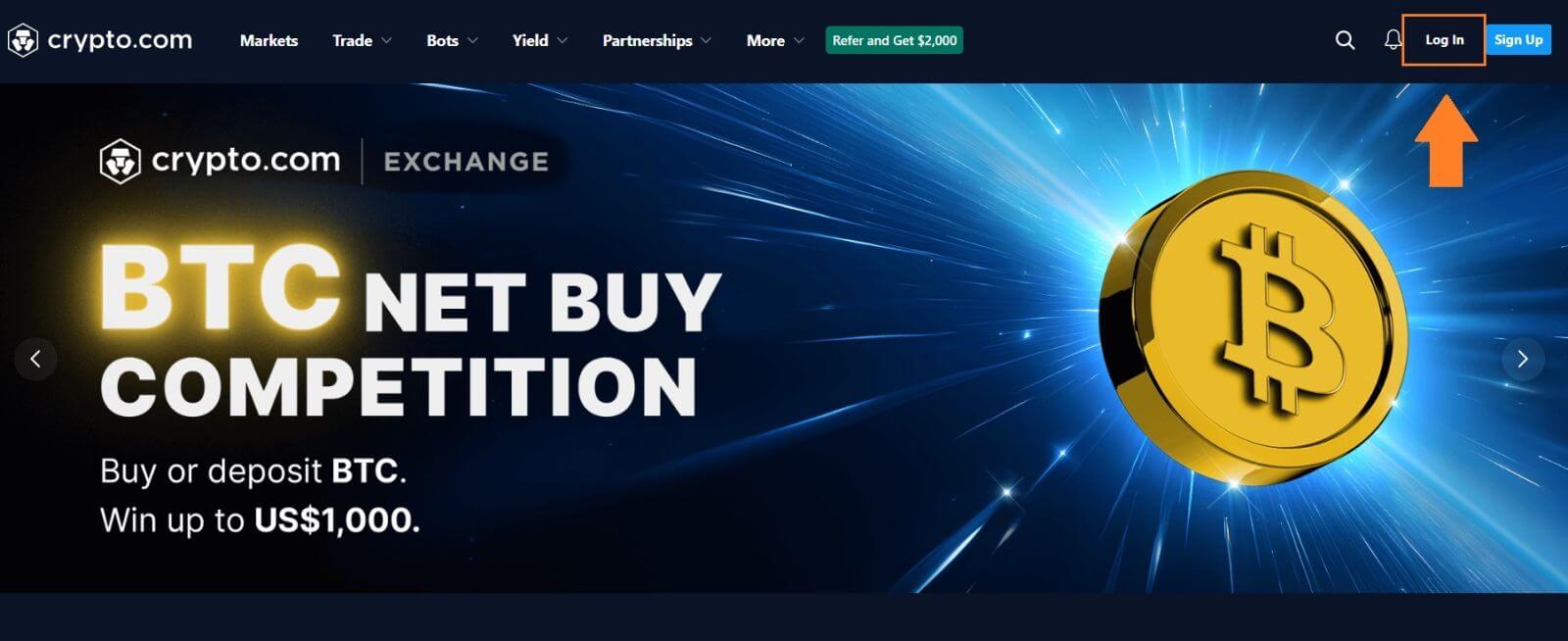
2. Nella pagina di accesso, fare clic su [Password dimenticata].
*Tieni presente che la funzione di prelievo del tuo account verrà disabilitata per le prime 24 ore dopo aver reimpostato con successo la password.
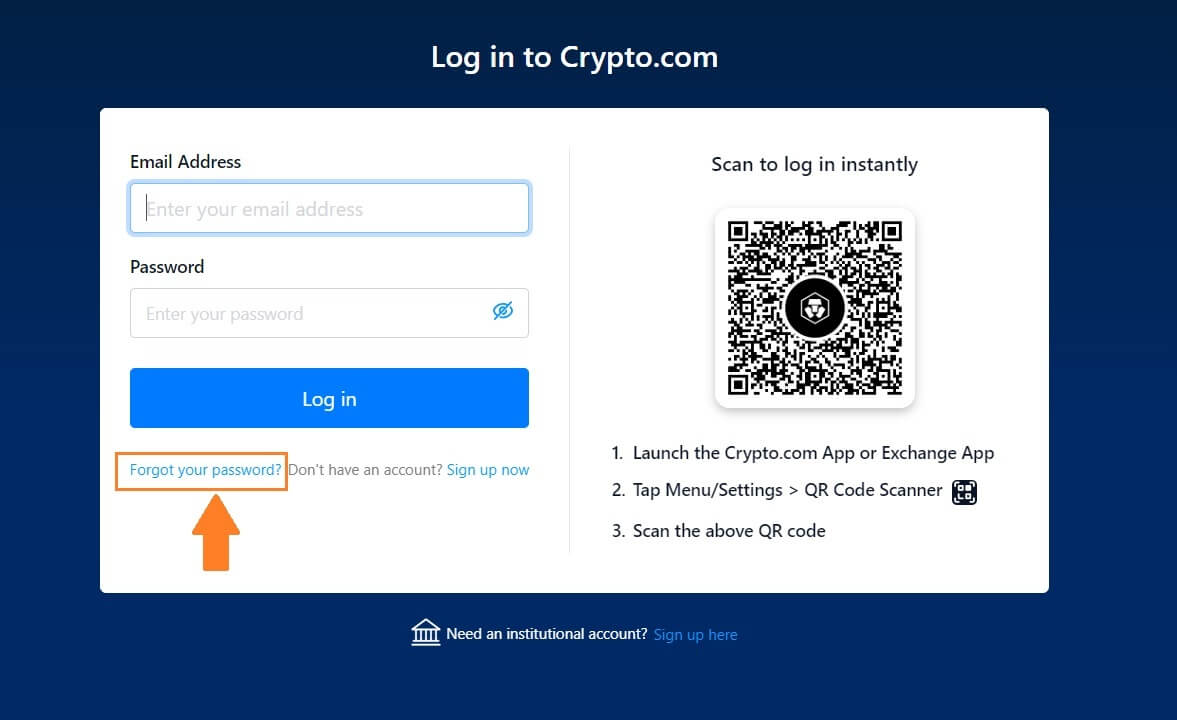 3. Inserisci la tua email, fai clic su [Invia] e riceverai un'email con le istruzioni su come reimpostare la password in pochi minuti.
3. Inserisci la tua email, fai clic su [Invia] e riceverai un'email con le istruzioni su come reimpostare la password in pochi minuti. 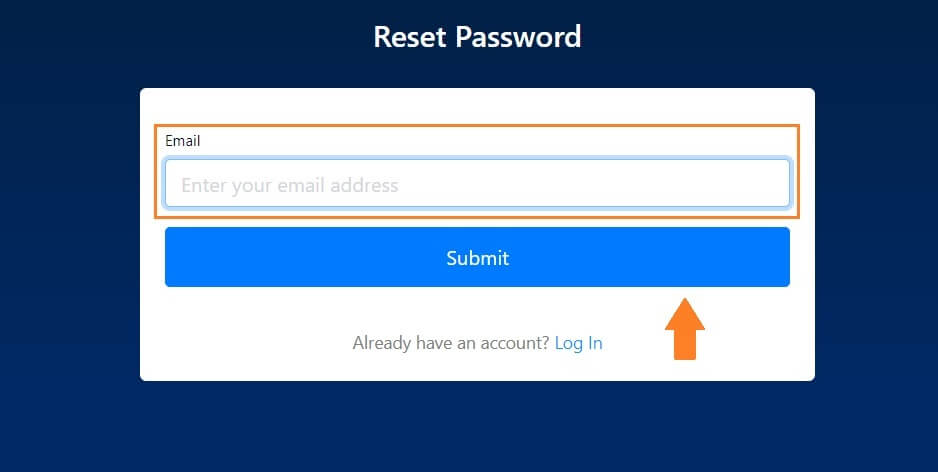
Domande frequenti (FAQ)
Cos'è l'autenticazione a due fattori?
L'autenticazione a due fattori (2FA) è un livello di sicurezza aggiuntivo alla verifica dell'e-mail e alla password del tuo account. Con 2FA abilitato, dovrai fornire il codice 2FA quando esegui determinate azioni sulla piattaforma NFT Crypto.com.
Come funziona il TOTP?
Crypto.com NFT utilizza una password monouso basata sul tempo (TOTP) per l'autenticazione a due fattori, comporta la generazione di un codice temporaneo e univoco a 6 cifre* valido solo per 30 secondi. Dovrai inserire questo codice per eseguire azioni che influiscono sulle tue risorse o informazioni personali sulla piattaforma.
*Tieni presente che il codice deve essere composto solo da numeri.
Come posso impostare la 2FA sul mio account NFT Crypto.com?
1. Nella pagina "Impostazioni", fai clic su "Configura 2FA" in "Sicurezza". 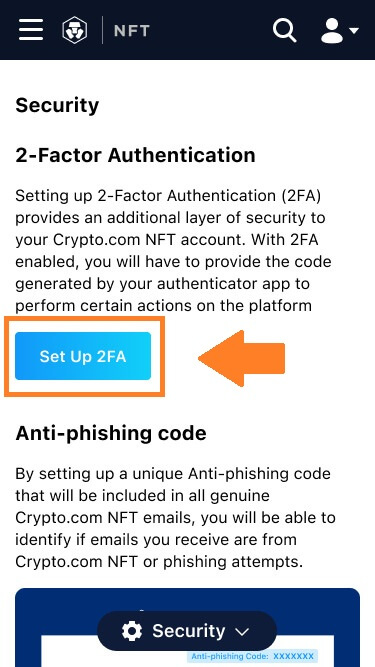
2. Scansiona il codice QR con un'app di autenticazione oppure copia il codice nell'app per aggiungerlo manualmente, quindi fai clic su "Procedi con la verifica".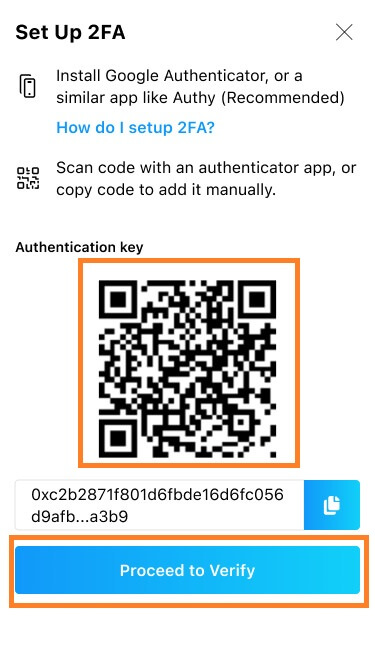
Gli utenti dovranno installare app di autenticazione come Google Authenticator o Authy per configurare 2FA.
3. Inserisci il codice di verifica, che verrà inviato alla tua casella di posta elettronica e visualizzato nell'app di autenticazione. Fare clic su "Invia". 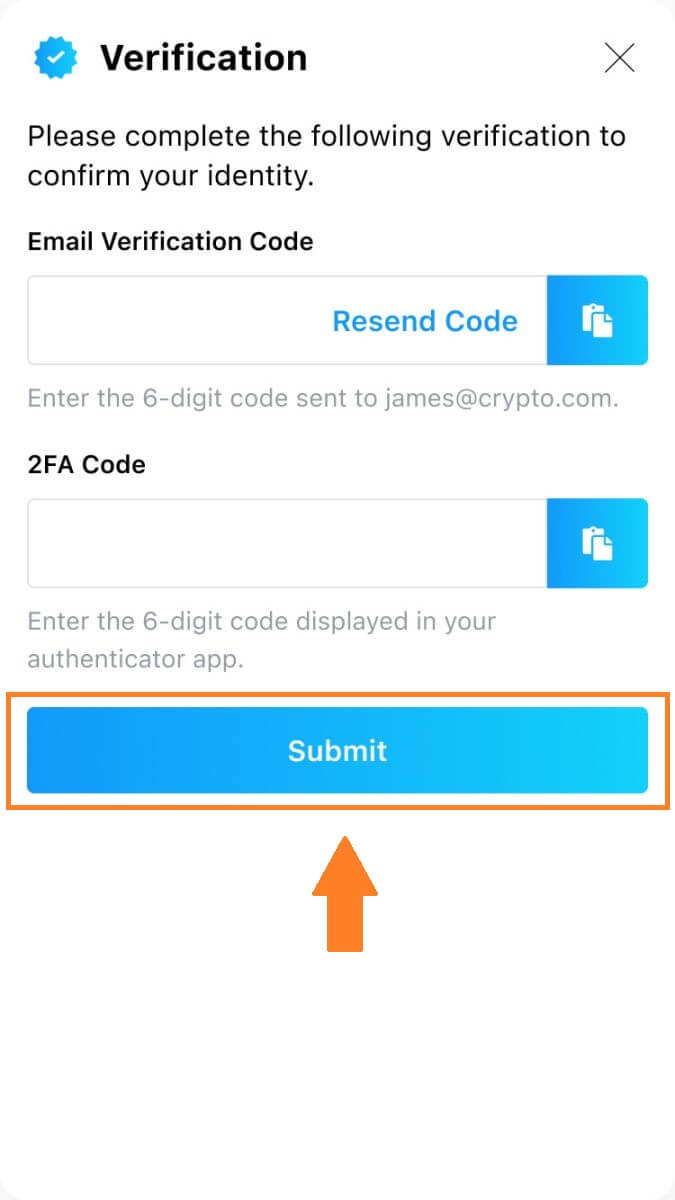 4. Una volta completata la configurazione, verrà visualizzato un messaggio di conferma.
4. Una volta completata la configurazione, verrà visualizzato un messaggio di conferma.
Tieni presente che la 2FA impostata nel tuo account NFT Crypto.com è indipendente da quella impostata per i tuoi account su altri prodotti dell'ecosistema Crypto.com.
Quali azioni sono garantite dalla 2FA?
Dopo che la 2FA è stata abilitata, le seguenti azioni eseguite sulla piattaforma NFT Crypto.com richiederanno agli utenti di inserire il codice 2FA:
Elenco NFT (2FA può essere disattivato facoltativamente)
Accetta offerte di offerte (2FA può essere disattivato facoltativamente)
Abilita 2FA
Richiedi pagamento
Login
Resetta la password
Ritirare l'NFT
Tieni presente che il ritiro degli NFT richiede una configurazione 2FA obbligatoria. Dopo aver abilitato la 2FA, gli utenti dovranno affrontare un blocco dei prelievi di 24 ore per tutti gli NFT nei loro conti.
Come resetto il mio 2FA?
Se perdi il tuo dispositivo o non hai accesso alla tua app di autenticazione, dovrai contattare la nostra assistenza clienti.
Una volta revocata la tua 2FA, il sistema invaliderà la tua chiave di autenticazione precedente. La sezione 2FA nella scheda "Sicurezza" in "Impostazioni" tornerà allo stato di non configurazione, dove puoi fare clic su "Configura 2FA" per configurare nuovamente 2FA.


